Od juna 2024. godine, mini-Teams iskustvo u usluzi Microsoft Teams (besplatno) više neće biti dostupno onima koji koriste Windows 23H2 ili noviju verziju. Ako koristite verzije operativnog sistema Windows ispod 23H2, utisak pri radu sa potpisom ćaskanja će i dalje biti dostupan. Da biste dobili najnoviji utisak pri radu sa operativnim sistemom Windows, izaberite start > Postavke > Windows Update, a zatim izaberite Proveri da li postoje ispravke. Ako su dostupne ispravke, možete da ih instalirate.
Potvrde čitanja u usluzi Microsoft Teams (besplatne) obaveštavaju ljude kada im čitate poruke i obaveštavaju vas kada pročitaju vaše poruke. Kada se poruka pročita, pojaviće se obaveštenje viđeno 

Potvrde čitanja su podrazumevano omogućene i dostupne su u grupnim ćaskanju i ćaskanju jedan na jedan.
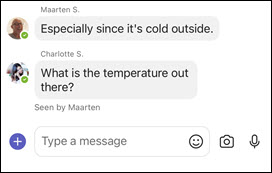
Da biste potvrdili ko je pročitao poruku u ćaskanju, dodirnite i držite poruku, a zatim dodirnite Stavku Vidio.
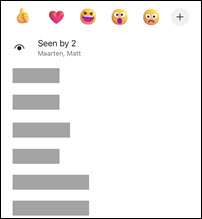
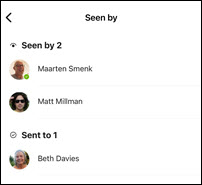
Savet: Svi će morati da imaju uključene potvrde čitanja da bi se poruke računale kao Viđene.
Da biste uključili ili isključili potvrde čitanja:
-
Dodirnite sliku profila ili Još


-
Dodirnite stavku Razmena

-
Uključivanje ili isključivanje potvrda čitanja
Potvrde čitanja su podrazumevano omogućene i dostupne su u grupnim ćaskanju i ćaskanju jedan na jedan.
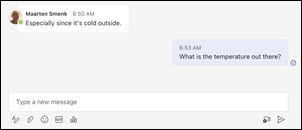
Da biste potvrdili ko je pročitao poruku u ćaskanju, zadržite pokazivač miša iznad poruke i izaberite stavku Još opcija 
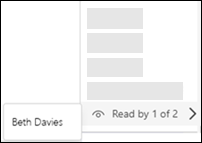
Savet: Svi će morati da imaju uključene potvrde čitanja da bi se poruke računale kao Pročitano.
Da biste uključili ili isključili potvrde čitanja:
-
Otvorite uslugu Microsoft Teams (besplatna verzija)
Saveti:
-
U mini prozoru aplikacije Teams u operativnom sistemu Windows 11 kliknite na dugme da

-
U ćaskanju u operativnom sistemu Windows 11 kliknite na dugme Otvori Teams

-
-
Izaberite stavku Postavke i dodatne

-
Izaberite postavke

-
Izaberite stavku

-
Uključivanje ili isključivanje potvrda čitanja
Obratite nam se
Za dodatnu pomoć obratite se podršci ili postavite pitanje u Microsoft Teams zajednici.










